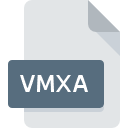
Extension de fichier VMXA
VMware ACE Master Configuration
-
DeveloperVMware, Inc.
-
Category
-
Popularité0 ( votes)
Qu'est-ce que le fichier VMXA?
Le suffixe VMXA nom de fichier est principalement utilisé pour les fichiers VMware ACE Master Configuration. La spécification VMware ACE Master Configuration a été créée par VMware, Inc.. Les fichiers avec l'extension VMXA peuvent être utilisés par les programmes distribués pour la plate-forme Windows. Les fichiers avec l'extension VMXA sont classés en tant que fichiers Autres dossiers. Le sous-ensemble Autres dossiers comprend 6033 divers formats de fichiers. VMware Workstation prend en charge les fichiers VMXA et est le programme le plus utilisé pour gérer de tels fichiers. Cependant 1, d'autres outils peuvent également être utilisés. Le logiciel VMware Workstation a été développé par VMware, Inc.. Sur son site officiel, vous trouverez plus d’informations sur les fichiers VMXA ou le logiciel VMware Workstation.
Programmes prenant en charge l'extension de fichier VMXA
Le tableau ci-dessous répertorie les programmes prenant en charge les fichiers VMXA. Les fichiers avec le suffixe VMXA peuvent être copiés sur n’importe quel appareil mobile ou plate-forme système, mais il peut ne pas être possible de les ouvrir correctement sur le système cible.
Comment ouvrir un fichier VMXA?
Il peut y avoir plusieurs raisons pour lesquelles vous rencontrez des problèmes lors de l’ouverture des fichiers VMXA sur un système donné. Heureusement, la plupart des problèmes courants avec les fichiers VMXA peuvent être résolus sans connaissances informatiques approfondies, et plus important encore, en quelques minutes à peine. La liste ci-dessous vous guidera tout au long du processus de résolution du problème rencontré.
Étape 1. Installez le logiciel VMware Workstation
 La raison la plus courante de tels problèmes est le manque d'applications appropriées prenant en charge les fichiers VMXA installés sur le système. Ce problème peut être résolu en téléchargeant et en installant VMware Workstation ou un autre programme compatible, tel que VMware ACE. En haut de la page, vous trouverez une liste contenant tous les programmes regroupés en fonction des systèmes d'exploitation pris en charge. La méthode la plus sûre de téléchargement de VMware Workstation installé consiste à se rendre sur le site Web du développeur (VMware, Inc.) et à télécharger le logiciel à l'aide des liens fournis.
La raison la plus courante de tels problèmes est le manque d'applications appropriées prenant en charge les fichiers VMXA installés sur le système. Ce problème peut être résolu en téléchargeant et en installant VMware Workstation ou un autre programme compatible, tel que VMware ACE. En haut de la page, vous trouverez une liste contenant tous les programmes regroupés en fonction des systèmes d'exploitation pris en charge. La méthode la plus sûre de téléchargement de VMware Workstation installé consiste à se rendre sur le site Web du développeur (VMware, Inc.) et à télécharger le logiciel à l'aide des liens fournis.
Étape 2. Mettez à jour VMware Workstation vers la dernière version.
 Si VMware Workstation est déjà installé sur vos systèmes et que les fichiers VMXA ne sont toujours pas ouverts correctement, vérifiez si vous disposez de la version la plus récente du logiciel. Il peut également arriver que les créateurs de logiciels, en mettant à jour leurs applications, ajoutent une compatibilité avec d’autres formats de fichiers plus récents. Si vous avez une ancienne version de VMware Workstation installée, il est possible que le format VMXA ne soit pas pris en charge. Tous les formats de fichiers gérés correctement par les versions précédentes d'un programme donné devraient également pouvoir être ouverts avec VMware Workstation.
Si VMware Workstation est déjà installé sur vos systèmes et que les fichiers VMXA ne sont toujours pas ouverts correctement, vérifiez si vous disposez de la version la plus récente du logiciel. Il peut également arriver que les créateurs de logiciels, en mettant à jour leurs applications, ajoutent une compatibilité avec d’autres formats de fichiers plus récents. Si vous avez une ancienne version de VMware Workstation installée, il est possible que le format VMXA ne soit pas pris en charge. Tous les formats de fichiers gérés correctement par les versions précédentes d'un programme donné devraient également pouvoir être ouverts avec VMware Workstation.
Étape 3. Associez les fichiers VMware ACE Master Configuration à VMware Workstation
Si la dernière version de VMware Workstation est installée et que le problème persiste, sélectionnez-le comme programme par défaut à utiliser pour gérer VMXA sur votre appareil. La méthode est assez simple et varie peu d'un système d'exploitation à l'autre.

Sélection de l'application de premier choix dans Windows
- Cliquez avec le bouton droit sur le fichier VMXA et choisissez option.
- Ensuite, sélectionnez l'option , puis utilisez ouvrir la liste des applications disponibles.
- Enfin, sélectionnez , pointez sur le dossier où est installé VMware Workstation, cochez la case Toujours utiliser ce programme pour ouvrir les fichiers VMXA et conformez votre sélec tion en cliquant sur le bouton

Sélection de l'application de premier choix dans Mac OS
- Cliquez avec le bouton droit sur le fichier VMXA et sélectionnez
- Ouvrez la section en cliquant sur son nom
- Sélectionnez VMware Workstation et cliquez sur
- Enfin, un message indiquant que cette modification sera appliquée à tous les fichiers avec l'extension VMXA devrait apparaître. Cliquez sur le bouton pour confirmer votre choix.
Étape 4. Recherchez les erreurs dans le fichier VMXA
Vous avez suivi de près les étapes énumérées aux points 1 à 3, mais le problème est toujours présent? Vous devriez vérifier si le fichier est un fichier VMXA approprié. Des problèmes d’ouverture du fichier peuvent survenir pour diverses raisons.

1. Vérifiez que le VMXA en question n'est pas infecté par un virus informatique
Si le VMXA est effectivement infecté, il est possible que le malware l'empêche de s'ouvrir. Il est conseillé d'analyser le système le plus tôt possible pour rechercher les virus et les logiciels malveillants ou d'utiliser un scanner antivirus en ligne. Le fichier VMXA est infecté par un logiciel malveillant? Suivez les étapes suggérées par votre logiciel antivirus.
2. Vérifiez que la structure du fichier VMXA est intacte
Si le fichier VMXA vous a été envoyé par quelqu'un d'autre, demandez à cette personne de vous renvoyer le fichier. Le fichier a peut-être été copié par erreur et les données ont perdu leur intégrité, ce qui empêche d'accéder au fichier. Lors du téléchargement du fichier avec l'extension VMXA à partir d'Internet, une erreur peut survenir, entraînant un fichier incomplet. Essayez de télécharger le fichier à nouveau.
3. Vérifiez si l'utilisateur avec lequel vous êtes connecté dispose des privilèges d'administrateur.
Certains fichiers nécessitent des droits d'accès élevés pour les ouvrir. Connectez-vous à l'aide d'un compte administratif et voir Si cela résout le problème.
4. Assurez-vous que le système dispose de suffisamment de ressources pour exécuter VMware Workstation
Si le système ne dispose pas de ressources suffisantes pour ouvrir les fichiers VMXA, essayez de fermer toutes les applications en cours d'exécution, puis de nouveau.
5. Vérifiez que votre système d'exploitation et vos pilotes sont à jour
Les versions les plus récentes des programmes et des pilotes peuvent vous aider à résoudre les problèmes liés aux fichiers VMware ACE Master Configuration et à assurer la sécurité de votre périphérique et de votre système d'exploitation. Il est possible que l'une des mises à jour de système ou de pilote disponibles résolve les problèmes liés aux fichiers VMXA affectant les anciennes versions d'un logiciel donné.
Voulez-vous aider?
Si vous disposez des renseignements complémentaires concernant le fichier VMXA nous serons reconnaissants de votre partage de ce savoir avec les utilisateurs de notre service. Utilisez le formulaire qui se trouve ici et envoyez-nous les renseignements sur le fichier VMXA.

 Windows
Windows 

